Um auf allen ArcGIS-Clients eine schnelle Visualisierung sicherzustellen, werden Punktszenen-Layer für die Anzeige großer Mengen an Punktdaten verwendet. Punkt-Features in Punktszenen-Layern können mit Punktsymbolen symbolisiert werden, die das Design Billboard aufweisen oder Layer mit 3D-Marker-Symbolen enthalten. Jedes Feature, das sich durch einen Punkt darstellen lässt, kann in einem Punktszenen-Layer verwendet werden.
Punktszenen-Layer werden automatisch ausgedünnt, um eine bessere Performance und Sichtbarkeit bei größeren Entfernungen zu erhalten. Automatische Ausdünnung bedeutet, dass nicht alle Features bei größeren Entfernungen angezeigt werden.
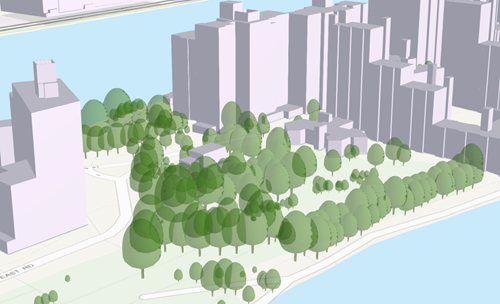
Visualisierung
Ein Punktszenen-Layer wird nur in der 3D-Kategorie einer Szene unterstützt.
Sie können an einem Punkt-Feature-Layer fangen, wenn Fangen aktiviert ist.
Um die Visualisierung und Anzeige eines Punktszenen-Layers zu steuern, wählen Sie den Layer im Bereich Inhalt aus, und klicken Sie auf die Registerkartengruppe Szenen-Layer. Legen Sie den Sichtbarkeitsbereich des Layers fest, indem Sie die Maßstäbe Beim Vergrößern um mehr als  und Beim Verkleinern um mehr als
und Beim Verkleinern um mehr als  anpassen.
anpassen.
Legen Sie mit Transparenz  einen Prozentwert für die Transparenz fest, um durch den Layer zu blicken und darunter liegende Informationen einzublenden. Sie können das Werkzeug Ausblenden
einen Prozentwert für die Transparenz fest, um durch den Layer zu blicken und darunter liegende Informationen einzublenden. Sie können das Werkzeug Ausblenden  ziehen, um eine Szene zu visualisieren und darunter befindliche Layer einzublenden. Ändern Sie die Optionen "Face-Culling" und "Beleuchtung" des Layers, um durch die Vorder- oder Rückseite der Punkte zu blicken, je nachdem, von welcher Seite aus Sie auf den Punktszenen-Layer schauen. Rufen Sie den Bereich Symbolisierung auf, um die Symbolisierung des Punktszenen-Layers zu ändern. Weitere Informationen zum Ändern des Aussehens eines Szenen-Layers finden Sie unter Ändern des Aussehens eines Feature-Layers.
ziehen, um eine Szene zu visualisieren und darunter befindliche Layer einzublenden. Ändern Sie die Optionen "Face-Culling" und "Beleuchtung" des Layers, um durch die Vorder- oder Rückseite der Punkte zu blicken, je nachdem, von welcher Seite aus Sie auf den Punktszenen-Layer schauen. Rufen Sie den Bereich Symbolisierung auf, um die Symbolisierung des Punktszenen-Layers zu ändern. Weitere Informationen zum Ändern des Aussehens eines Szenen-Layers finden Sie unter Ändern des Aussehens eines Feature-Layers.
Um auf die allgemeinen und Anzeigeeigenschaften eines Punktszenen-Layers zuzugreifen, klicken Sie im Bereich Inhalt mit der rechten Maustaste auf den Punktszenen-Layer, und klicken Sie auf Eigenschaften. Das Dialogfeld Layer-Eigenschaften wird angezeigt.
Pop-ups
Bei der Anzeige eines Szenen-Layers können Sie Attributinformationen zu einem bestimmten Feature einsehen, ohne eine Auswahl vorzunehmen oder Konflikte mit einer vorhandenen Auswahl zu verursachen, indem Sie ein Pop-up öffnen. Verwenden Sie das Werkzeug Erkunden  , wenn Sie ein einzelnes Feature auswählen möchten, oder ziehen Sie bei gedrückter Strg-Taste einen Rahmen auf, um mehrere Features auszuwählen. Im Bereich Pop-up werden eine nach Layer gruppierte Liste der ausgewählten Features und eine formatierte Liste mit Feldattributen angezeigt. Beim Erstellen oder Nutzen von Szenen-Layern mit Punkten und 3D-Objekten können Sie die Pop-ups konfigurieren.
, wenn Sie ein einzelnes Feature auswählen möchten, oder ziehen Sie bei gedrückter Strg-Taste einen Rahmen auf, um mehrere Features auszuwählen. Im Bereich Pop-up werden eine nach Layer gruppierte Liste der ausgewählten Features und eine formatierte Liste mit Feldattributen angezeigt. Beim Erstellen oder Nutzen von Szenen-Layern mit Punkten und 3D-Objekten können Sie die Pop-ups konfigurieren.
Wird ein Szenen-Layer ohne verknüpften Feature-Layer verwendet, sind die statistischen Informationen zum Szenen-Layer statisch, was sich auf die Verwendung von Ausdrücken auswirkt. Weitere Informationen finden Sie im Thema zum Verwenden von Arcade-Ausdrücken.
Definitionsabfrage
Für Feature-basierte Szenen-Layer wie Szenen-Layer mit Punkten und 3D-Objekten können Sie die Definitionsabfrage nutzen. Wenn Sie mit einem Szenen-Layer mit einem verknüpften Feature-Layer arbeiten, verwendet die Abfrage den verknüpften Feature-Layer, um statistische Informationen zu aktualisieren und in der Abfrage zu verwenden. Wenn Sie ein Szenen-Layer-Paket (.slpk) oder eine Webszene ohne verknüpften Feature-Layer verwenden, werden die Statistiken im Szenen-Layer verwendet.
Beschriftung
Sie können Szenen-Layer mit Punkten mit Beschriftungen versehen. Wenn Sie einen Punkt-Feature-Layer als Punktszenen-Layer erstellen, können Sie eine Beschriftungsklasse und die Position der Beschriftung festlegen. Beim Verwenden eines Szenen-Layers mit aktivierten Beschriftungen können Sie diese über das Kontextmenü des Szenen-Layers in ArcGIS AllSource deaktivieren. Die definierten Beschriftungen können in ArcGIS-Clients visualisiert werden.
Arbeiten mit Geoverarbeitungswerkzeugen
Ein Szenen-Layer mit einem verknüpftem Feature-Layer kann als Eingabe für Geoverarbeitungswerkzeuge verwendet werden, die den gleichen Geometrietyp wie der verknüpfte Feature-Layer unterstützen. Die Analyse wird im verknüpften Feature-Layer ausgeführt, und das Ergebnis wird für den Szenen-Layer angezeigt.
Ein Punktszenen-Layer ohne verknüpften Feature-Layer wird nicht als eine Eingabe für Geoverarbeitungswerkzeuge unterstützt, ausgenommen die Werkzeuge Szenen-Layer-Paket überprüfen, Ausschneiden, Szenen-Layer-Upgrade durchführen und Projizieren.
Freigeben von Punktszenen-Layern
Der Punktszenen-Layer kann als Webszenen-Layer veröffentlicht oder mit dem Werkzeug Punktszenen-Layer-Inhalt erstellen als Szenen-Layer-Paket-Datei (.slpk) erstellt und mit dem Geoverarbeitungswerkzeug Paket freigeben in ArcGIS Enterprise oder ArcGIS Online hochgeladen werden.